مقدمه
سلام و درود خدمت دوستان عزیز و علاقمندان به مباحث آموزشی وب سایت پی وی لرن. با آموزش Unity در خدمتتون هستیم. در جلسه ی قبل با کنسول در یونیتی آشنا شدیم. در ادامه ی مباحث مربوط به یونیتی، می خواهیم بدانیم چگونه می توان صوت را به بازی اضافه نمود. بنابراین در این بخش، آشنایی با Audio در Unity رو خواهیم داشت. پس لازم است تا کامپوننت های صوتی رو بررسی نماییم. با ادامه ی مباحث آموزش یونیتی در کنار ما باشید.
آشنایی با Audio در Unity
دلیلی وجود دارد که بازی ها بر صوت-audio تأکید می کنند.
افزودن ارزش زیبایی شناسی به بازی کاملاً حیاتی است. از اولین Pong، می توان صدای بوق و رها کردن توپ را شنید که به طور متناوب به اطراف اصابت می کند. ایجاد نمونه ای از یک مربع بسیار ساده بود ، اما چه چیزی را از پدر بزرگ همه بازی های ویدیویی می خواهید؟
در زندگی واقعی ، موارد بسیاری وجود دارد که بر نحوه درک صدا تأثیر می گذارد.
سرعت جسم ، چه سناریویی در آن استفاده شده و از چه جهتی صدا می آید.
عوامل زیادی وجود دارد که می توانند بار غیرضروری را روی موتور ما ایجاد کنند. درعوض ، ما سعی داریم تا ایده ای را برای ایجاد صدا در بازی خود تشکیل دهیم و آن را بسازیم. این امر به ویژه در بازی های سه بعدی ، که ۳ محور برای کار با آن ها وجود دارد ، برجسته می شود.
در یونیتی ، مؤلفه های اختصاصی برای درک صدا و پخش آن اختصاص داده شده است. این مؤلفه ها برای ایجاد یک سیستم صوتی باورپذیر که در بازی طبیعی جلوه کند، با هم کار می کنند.
یونیتی مجموعه ای از ابزارها و جلوه های مفید مانند Reverb ، اثر Doppler ، مخلوط کردن در زمان واقعی و جلوه های مختلف و غیره را در اختیار ما قرار می دهد. ما در فصل های بعدی ما در مورد این ها می آموزیم. در ادامه به کامپوننت های صوتی خواهیم پرداخت.
کامپوننت های صوتی
در این بخش با ۳ مؤلفه اصلی مربوط به صدا در Unity آشنا می شویم.
AudioSource
کامپوننت AudioSource جزء اصلی است که شما به آن یک GameObject اتچ می کنید تا صداگذاری شود. هنگامی که از طریق میکسر ، از طریق کد یا به طور پیش فرض ، راه می افتد، یک AudioClip پخش خواهد شد.
AudioClip به سادگی یک فایل صوتی است که در AudioSource بارگذاری می شود. این می تواند هر پرونده صوتی استاندارد مانند .mp3 ، .wav و غیره باشد.
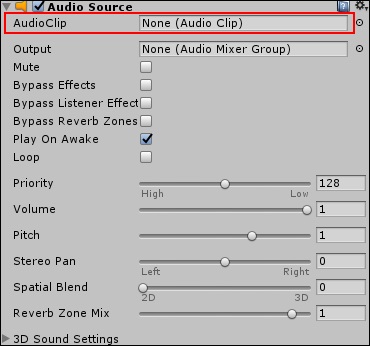
آشنایی با Audio در Unity – کامپوننت های صوتی
AudioListener
AudioListener کامپوننتی است که تمام پخش های صوتی موجود در صحنه را گوش می دهد و آن را به بلندگو های رایانه منتقل می کند. مانند گوش های بازی عمل می کند.
تمام صدایی که می شنوید پرسپکتیو موقعیت یابی AudioListener است.
برای عملکرد صحیح ، فقط یک AudioListener باید در صحنه باشد.
به طور پیش فرض ، دوربین اصلی دارای Listener اتچ به آن است.
Listener هیچ ویژگی در معرض آن را ندارد که طراح بخواهد از آن مراقبت کند.

آشنایی با Audio در Unity – کامپوننت های صوتی
فیلتر های صوتی
با استفاده از فیلترهای صوتی ، می توانید خروجی AudioSource یا ورودی یک AudioListener را تغییر دهید. این ها کامپوننت های خاصی هستند که می توانند افکت گذاری در صوت ، هماهنگی ، فیلتر و غیره را تغییر دهند. هر فیلتر خاص به عنوان کامپوننت خاص خود با مقادیر در معرض نمایش قرار می گیرد تا چگونگی صدا را تنظیم کند.
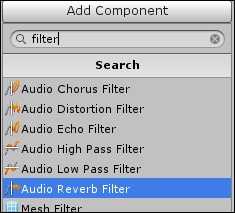
آشنایی با Audio در Unity – کامپوننت های صوتی
پخش صدا
حال اجازه دهید کلیدی که با کلیک بر روی آن بتوان صدا را پخش کرد ، ایجاد کنیم.
برای شروع کار ، یک Circle sprite ایجاد می کنیم و آن را قرمز می کنیم.
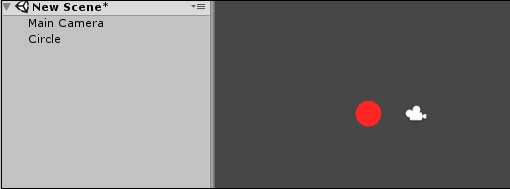
آشنایی با Audio در Unity – کامپوننت های صوتی
اکنون ، بگذارید یک منبع صوتی را به این اسپریت وصل کنیم.
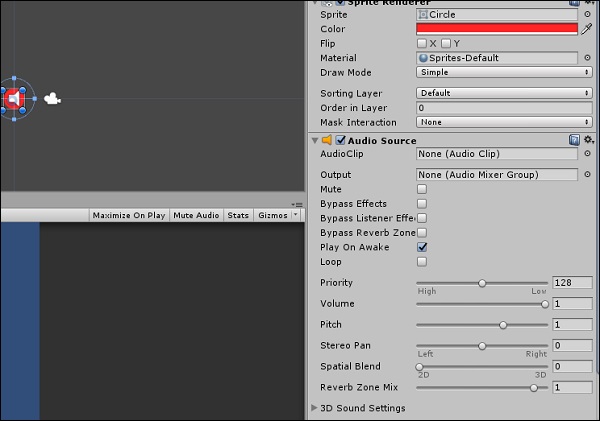
آشنایی با Audio در Unity – کامپوننت های صوتی
برای این که آبجکت صدا را پخش کند ، باید یک صدا را به آن اختصاص دهیم. بگذارید از این جلوه صوتی برای هدف خود استفاده کنیم.
/www.orangefreesounds.com/ding-sfx
جلوه صوتی را بارگیری کرده و آن را به سمت Assets بکشید.

پخش صدا
وقتی یونیتی این Assets را به عنوان یک فایل صوتی وارد می کند ، به طور خودکار به AudioClip تبدیل می شود. بنابراین ، می توانید این کلیپ صوتی را از Assets مستقیماً
روی اسلات Audio Clip در Audio Source اسپریت بکشید.
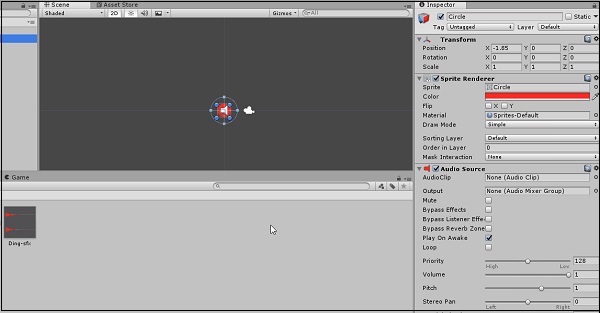
آشنایی با Audio در Unity – کامپوننت های صوتی
بعد از این که کلیپ صدا را از Assets به طور مستقیم روی اسلات Audio Clip در Audio Source اسپریت می کشید ، به یاد داشته باشید که گزینه “Play on Awake” را در
ویژگی های Audio Source انتخاب نکنید.
انجام ندادن این کار باعث می شود صدا از لحظه شروع بازی پخش شود.

آشنایی با Audio در Unity – کامپوننت های صوتی
اکنون ، اجازه دهید به کد خود بپردازیم. یک اسکریپت جدید با نام “BellSound” ایجاد کرده و آن را باز کنید.
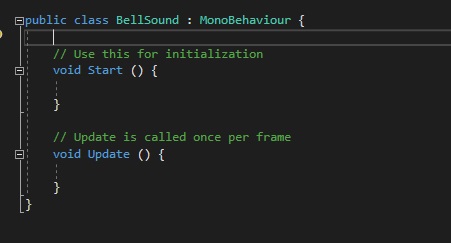
آشنایی با Audio در Unity
از آن جا که منبع صوتی ما از طریق کد کنترل می شود ، ابتدا می خواهیم به آن اشاره ای داشته باشیم.
مثل گذشته از روش GetComponent استفاده خواهیم کرد.
مثال :
| public class BellSound : MonoBehaviour { AudioSource mySource; // Use this for initialization void Start () { mySource = GetComponent<AudioSource>(); } |
حال بگذارید روشی را برای تشخیص شی مورد کلیک تنظیم کنیم. MonoBehaviour روشی را که برای آن نیاز داریم به ما می دهد ، بنام OnMouseDown.
هر زمان که ماوس در دامنه یک کالیدر آن gameObject کلیک کند ، این روش فراخوانی می شود.
از آن جا که ما هنوز یک کالیدر را به دکمه خود اتچ نکرده ایم ، اجازه دهید الان این کار را انجام دهیم.
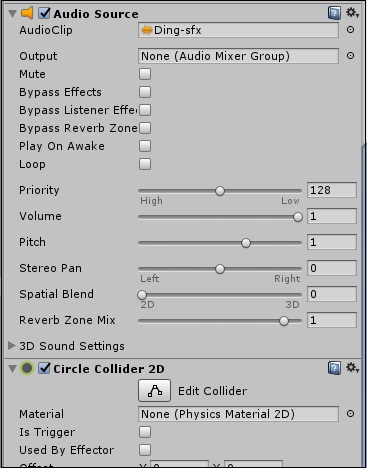
آشنایی با Audio در Unity – کامپوننت های صوتی
ما برای این مورد نیاز به یک Rigidbody نداریم. همچنین به کد برای دسترسی به این کالیدر نیاز نداریم. فقط باید در آن جا وجود داشته باشد تا روش کار کند.
بگذارید این روش را آزمایش کنیم و ببینیم که آیا کار می کند.
کد زیر را در اسکریپت خود بنویسید و آن را به دکمه وصل کنید.
مثال :
| void OnMouseDown() { Debug.Log(“Clicked!”); } |
هنگامی که اسکریپت را ذخیره کرده و آن را اتچ نمودید، بازی را انجام دهید. با کلیک بر روی دکمه باید پیامی در کنسول ایجاد شود.
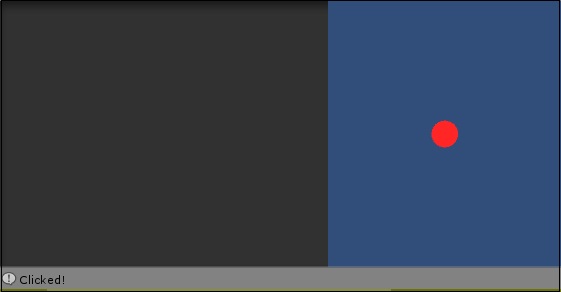
آشنایی با Audio در Unity – کامپوننت های صوتی
شما اکنون یک قدم از پخش صدا فاصله دارید.
تنها کاری که اکنون باید انجام دهید فراخوانی با روش Play در Audio Source است.
مثال :
| void OnMouseDown() { mySource.Play(); } |
اسکریپت خود را ذخیره کنید و آن را در بازی اجرا کنید. بر روی دکمه کلیک کنید و شما باید صدا را بشنوید!
در این جا مبحث آشنایی با Audio از سری مباحث آموزش یونیتی رو به پایان می رسونیم.
کلام پایانی
عزیزان تشکر می کنیم از این که با مباحث آموزشی بازی ساز یونیتی همراه ما هستید. Audio و افزودن صوت به بازی و تعبیه ی کلیدی برای این منظور در Unity رو در این بخش از آموزش یونیتی مورد بررسی قرار دادیم. ان شا ا… در ادامه ی مباحث و در جلسه ی آینده شروع با UI رو خواهیم داشت. دوستان متشکریم از این که در این سری از آموزش ها نیز همراه ما و وب سایت آموزشی پی وی لرن هستید.
 فروشگاه
فروشگاه فیلم های آموزشی
فیلم های آموزشی کتاب های آموزشی
کتاب های آموزشی مقالات آموزشی
مقالات آموزشی وردپرس
وردپرس
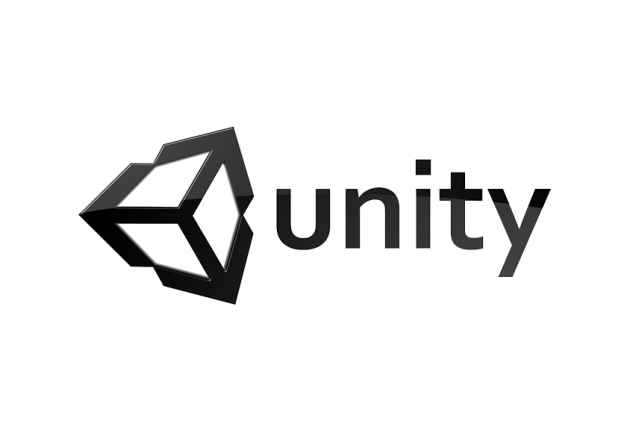
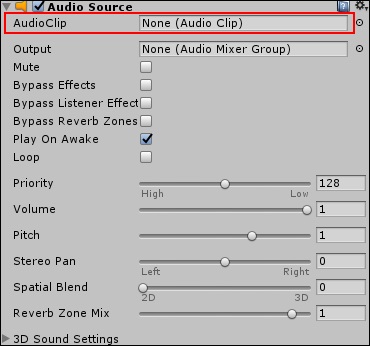

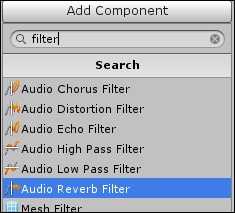
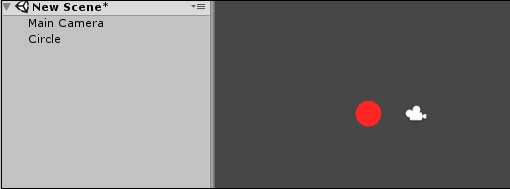
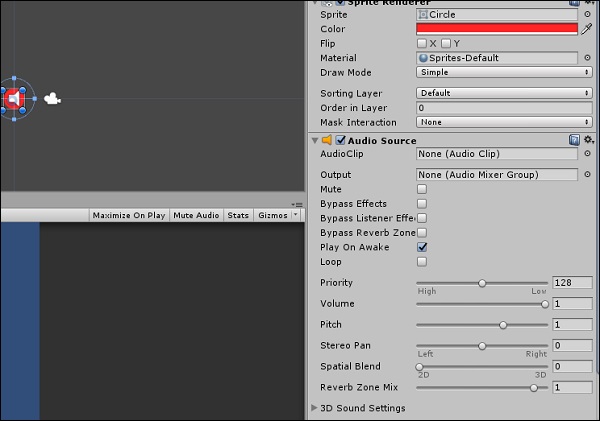

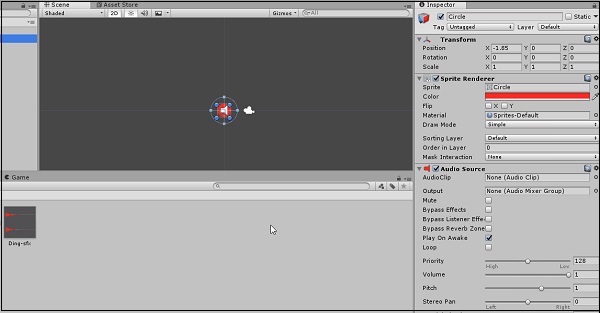

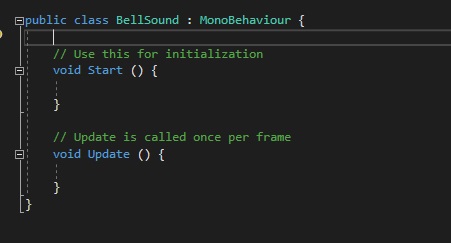
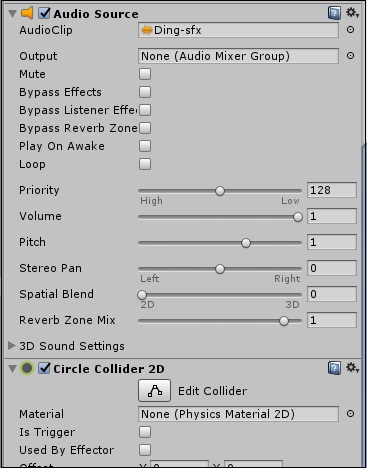
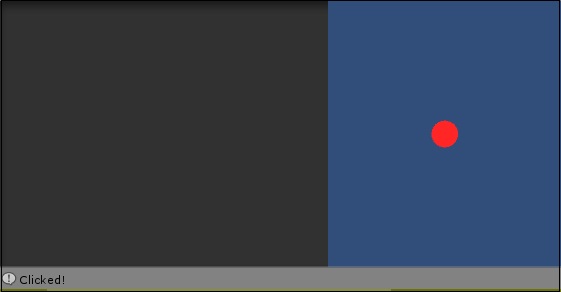





Hamid Reza
سلام
وقتی بخواهیم که یک جسم به یک شیئی برخورد می کند صدا بدهد چه اسکریپتی برای آن بنویسیم
یعنی مثلا وقتی یک توپ یا Circle به یک مکعب برخورد می کند مکعب صدا بدهد
ناشناس
چطوری میشه با یه اسکریپت کل صدا های بازی رو کم و زیاد کرد؟